win101909文件夹闪退怎么回事 win10 1909打开文件夹就闪退如何处理
微软在很早之前就推送了win10 1909版本,很多小伙伴也都纷纷升级更新了,不过有不少小伙伴升级win10 1909系统之后,在打开文件夹的时候出现了闪退的情况,不知道这是怎么回事,为了帮助到大家,本教程就给大家讲解一下win10 1909打开文件夹就闪退的处理步骤。
具体解决方法如下:
如果某些 Windows 功能不工作或 Windows 崩溃,可以使用系统文件检查器扫描 Windows 并还原文件。
1、使用快捷方式盘“Win”+“X”打开菜单,选择“Windows PowerShell(管理员)”进入。

2、输入命令“DISM.exe /Online /Cleanup-image /Restorehealth”,回车。命令操作可能需要几分钟才能完成。
注意:运行此命令时,DISM 通过 Windows 更新提供修复损坏所需的文件。
但如果 Windows 更新客户端已断开,则会将正在运行的 Windows 安装用作修复来源,或者将来自网络共享或可移动媒体(例如 Windows DVD)的 Windows 并行文件夹用作文件来源。
所以在更新客户端断开的情况下就要运行以下命令“DISM.exe /Online /Cleanup-Image /RestoreHealth /Source:C:\RepairSource\Windows /LimitAccess”
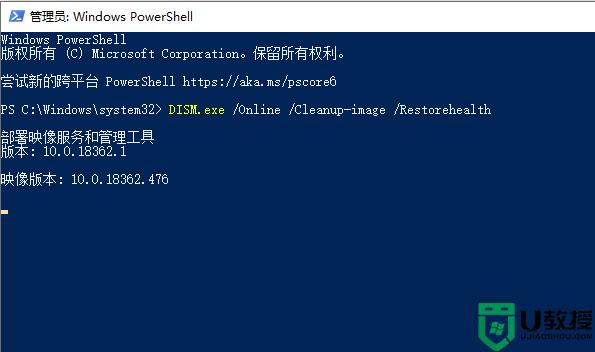
3.输入命令“sfc /scannow”,然后回车。
注意:“sfc /scannow”命令将扫描所有受保护的系统文件,并用位于“%WinDir%\System32\dllcache”的压缩文件夹中的缓存副本替换损坏的文件。
“%WinDir%”占位符代表 Windows 操作系统文件夹。例如:C:\Windows。
在验证 100% 完成之前,不要关闭命令提示符窗口。等到流程完成后将显示扫描结果。
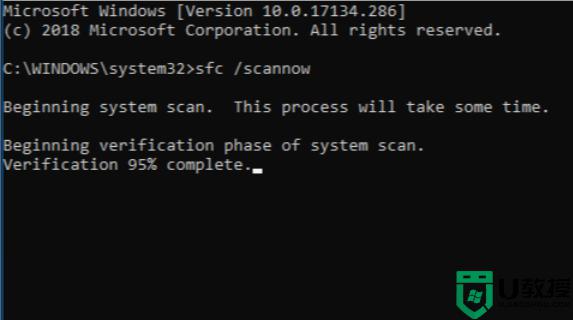
4.等待流程结束后,可能会看到以下提示之一:
‣Windows 资源保护找不到任何完整性冲突。
表示没有任何丢失或损坏的系统文件。
‣Windows 资源保护无法执行请求的操作。
要解决这个问题,可以在安全模式中执行系统文件检查器。并确保“PendingDeletes”和“PendingRenames”文件夹存在于“%WinDir%\WinSxS\Temp”下。
‣Windows 资源保护找到了损坏的文件并已成功将其修复。 详细信息包含在 CBS.Log(路径为 %WinDir%\Logs\CBS\CBS.log)中。
‣Windows 资源保护找到了损坏的文件但无法修复其中的某些文件。 详细信息包含在 CBS.Log(路径为 %WinDir%\Logs\CBS\CBS.log)中。
如果要手动修复损坏的文件,然后手动将损坏的文件替换为已知完好的文件副本。
关于win101909文件夹闪退的详细解决方法就给大家介绍到这边了,遇到相同情况的小伙伴们可以尝试上面的方法步骤来进行解决,希望可以帮助到大家。

